电脑自带无线网卡发射wifi信号的方法
台式机怎么样发射wifi
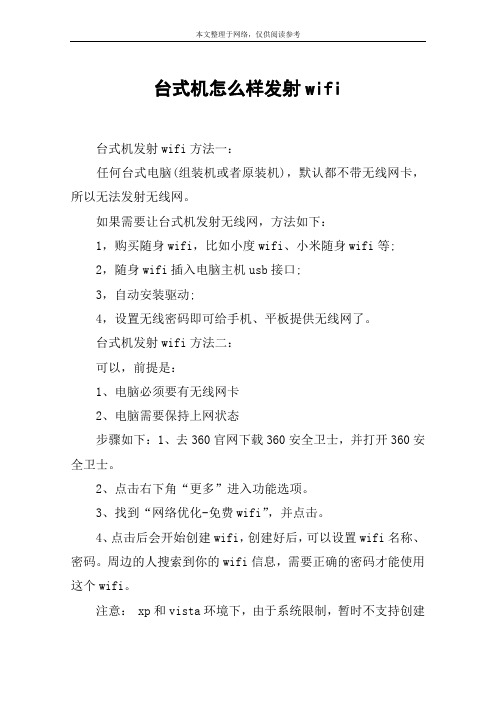
台式机怎么样发射wifi
台式机发射wifi方法一:
任何台式电脑(组装机或者原装机),默认都不带无线网卡,所以无法发射无线网。
如果需要让台式机发射无线网,方法如下:
1,购买随身wifi,比如小度wifi、小米随身wifi等;
2,随身wifi插入电脑主机usb接口;
3,自动安装驱动;
4,设置无线密码即可给手机、平板提供无线网了。
台式机发射wifi方法二:
可以,前提是:
1、电脑必须要有无线网卡
2、电脑需要保持上网状态
步骤如下:1、去360官网下载360安全卫士,并打开360安全卫士。
2、点击右下角“更多”进入功能选项。
3、找到“网络优化-免费wifi”,并点击。
4、点击后会开始创建wifi,创建好后,可以设置wifi名称、密码。
周边的人搜索到你的wifi信息,需要正确的密码才能使用这个wifi。
注意: xp和vista环境下,由于系统限制,暂时不支持创建
免费wifi。
台式机发射wifi方法三:
方案一:选择购买网卡,安装在台式机的主板上,购买时请仔细询问卖家。
并不是笔记本的无线网卡,请辨明。
方案二:选择购买随身携带wifi,插入电脑usb端口,电脑开机后安装wifi驱动,登陆账号后,电脑就能发射无线信号。
补充:随身wifi的信号不是很好,建议购买无线路由器,安装后信号比较强大。
家用比较方便,另外随身wifi很难供多人使用网络。
看了“台式机怎么样发射wifi”文章的。
请教如何用WIN 7笔记本发射WIFI信号
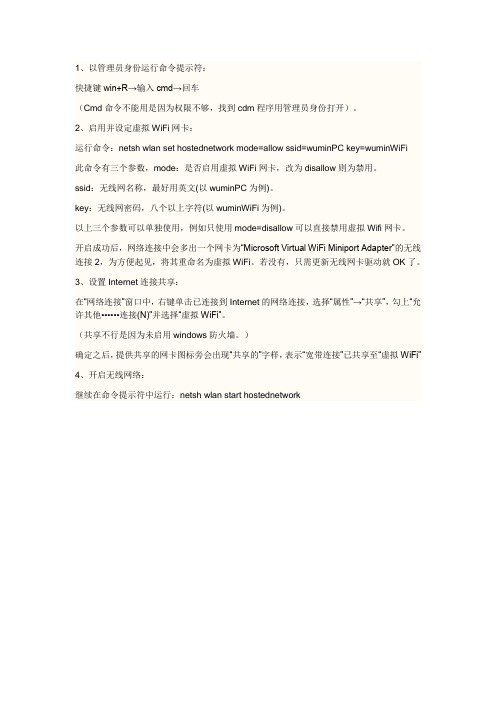
1、以管理员身份运行命令提示符:
快捷键win+R→输入cmd→回车
(Cmd命令不能用是因为权限不够,找到cdm程序用管理员身份打开)。
2、启用并设定虚拟WiFi网卡:
运行命令:netsh wlan set hostednetwork mode=allow ssid=wuminPC key=wuminWiFi
此命令有三个参数,mode:是否启用虚拟WiFi网卡,改为disallow则为禁用。
ssid:无线网名称,最好用英文(以wuminPC为例)。
key:无线网密码,八个以上字符(以wuminWiFi为例)。
以上三个参数可以单独使用,例如只使用mode=disallow可以直接禁用虚拟Wifi网卡。
开启成功后,网络连接中会多出一个网卡为“Microsoft Virtual WiFi Miniport Adapter”的无线连接2,为方便起见,将其重命名为虚拟WiFi。
若没有,只需更新无线网卡驱动就OK了。
3、设置Internet连接共享:
在“网络连接”窗口中,右键单击已连接到Internet的网络连接,选择“属性”→“共享”,勾上“允许其他••••••连接(N)”并选择“虚拟WiFi”。
(共享不行是因为未启用windows防火墙。
)
确定之后,提供共享的网卡图标旁会出现“共享的”字样,表示“宽带连接”已共享至“虚拟WiFi”
4、开启无线网络:
继续在命令提示符中运行:netsh wlan start hostednetwork。
无线网卡有接收功能也有发射功能
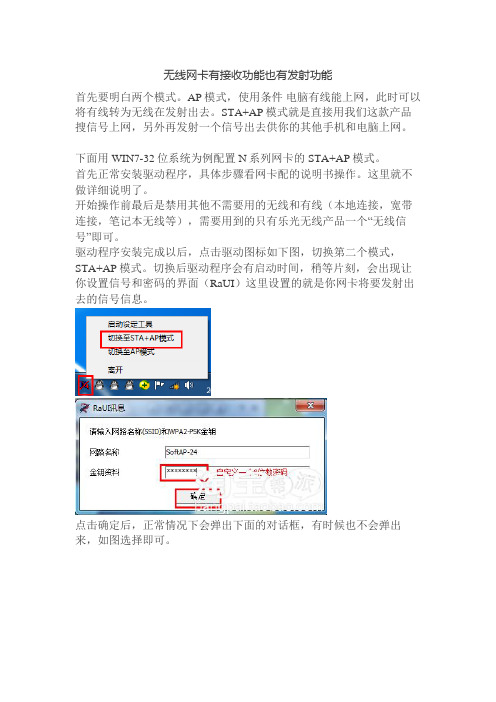
无线网卡有接收功能也有发射功能首先要明白两个模式。
AP模式,使用条件电脑有线能上网,此时可以将有线转为无线在发射出去。
STA+AP模式就是直接用我们这款产品搜信号上网,另外再发射一个信号出去供你的其他手机和电脑上网。
下面用WIN7-32位系统为例配置N系列网卡的STA+AP模式。
首先正常安装驱动程序,具体步骤看网卡配的说明书操作。
这里就不做详细说明了。
开始操作前最后是禁用其他不需要用的无线和有线(本地连接,宽带连接,笔记本无线等),需要用到的只有乐光无线产品一个“无线信号”即可。
驱动程序安装完成以后,点击驱动图标如下图,切换第二个模式,STA+AP模式。
切换后驱动程序会有启动时间,稍等片刻,会出现让你设置信号和密码的界面(RaUI)这里设置的就是你网卡将要发射出去的信号信息。
点击确定后,正常情况下会弹出下面的对话框,有时候也不会弹出来,如图选择即可。
然后双击右下角驱动图标,打开下面设定工具,点击图标,这里直接点击Appyl保存,点击保存后可以看到“IP位址”获得IP。
下面是最重要的一步,就是将无线共享给虚拟WIFI。
右键点击leguang乐光产品的无线连接-属性-共享。
在打开的页面中将两个选项都打钩。
然后确定即可。
设置STA+AP模式时一定要冷静,切勿急躁,因为这一步如果不按照上面的顺序做,非常容易出错,出错后,不管你如何设置都无法共享虚拟WIFI。
如果出现无法启动共享的情况,请禁用无线网络在开启,关闭驱动图标后再打开。
重头开始。
如果一切顺利,下面是设置成功后的截图,两个信号都有Internet访问。
虚拟WIFI的“Internet协议”里面和“详细信息”里面如下图保持一样。
设置好以后你的爱疯和IPDA都能连接发射出来的这个信号(SoftAP-24)上网了。
台式电脑怎么连接wifi步骤
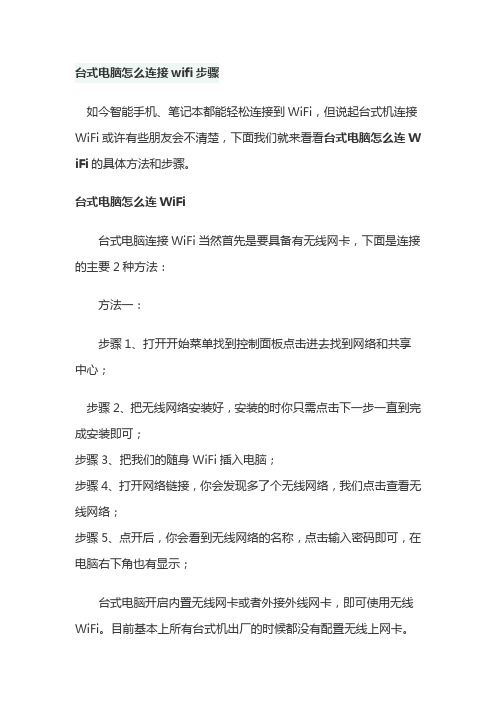
台式电脑怎么连接wifi步骤
如今智能手机、笔记本都能轻松连接到WiFi,但说起台式机连接WiFi或许有些朋友会不清楚,下面我们就来看看台式电脑怎么连W iFi的具体方法和步骤。
台式电脑怎么连WiFi
台式电脑连接WiFi当然首先是要具备有无线网卡,下面是连接的主要2种方法:
方法一:
步骤1、打开开始菜单找到控制面板点击进去找到网络和共享中心;
步骤2、把无线网络安装好,安装的时你只需点击下一步一直到完成安装即可;
步骤3、把我们的随身WiFi插入电脑;
步骤4、打开网络链接,你会发现多了个无线网络,我们点击查看无线网络;
步骤5、点开后,你会看到无线网络的名称,点击输入密码即可,在电脑右下角也有显示;
台式电脑开启内置无线网卡或者外接外线网卡,即可使用无线WiFi。
目前基本上所有台式机出厂的时候都没有配置无线上网卡。
所以要想台式电脑能够上网,必须配置一块PCI插槽或者是USB无线网。
电脑必须安装一块无线网卡,建议直接购买USB接口无线网卡。
安装网卡驱动,当无线网卡驱动安装完成后,插入USB无线网卡,并打开控制面板,点击网络和共享中心。
方法二:
步骤1、无线信号放大接收器,直接usb连接即可,操作很简单;
步骤2、外置无线网卡,购买后装个驱动即可使用;
以上就是关于台式电脑如何连接WiFi的两种方法,现在很多DIY主板或者是整机产品已经集成有支持WiFi的网卡。
笔记本电脑设置wifi共享,发射无线信号设置方法
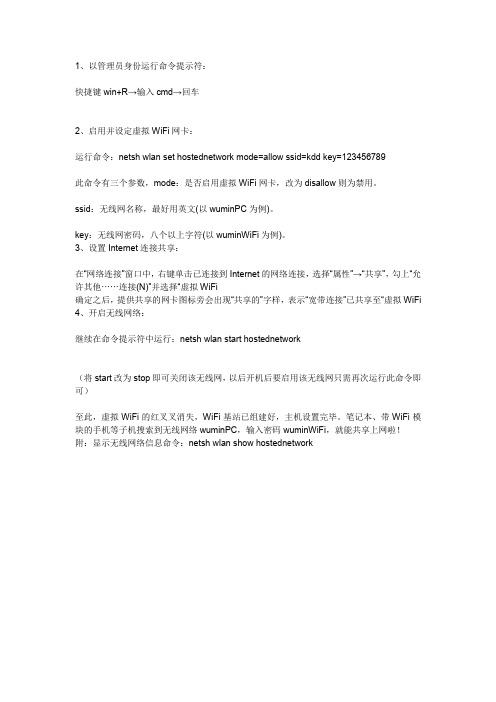
1、以管理员身份运行命令提示符:
快捷键win+R→输入cmd→回车
2、启用并设定虚拟WiFi网卡:
运行命令:netsh wlan set hostednetwork mode=allow ssid=kdd key=123456789
此命令有三个参数,mode:是否启用虚拟WiFi网卡,改为disallow则为禁用。
ssid:无线网名称,最好用英文(以wuminPC为例)。
key:无线网密码,八个以上字符(以wuminWiFi为例)。
3、设置Internet连接共享:
在“网络连接”窗口中,右键单击已连接到Internet的网络连接,选择“属性”→“共享”,勾上“允许其他······连接(N)”并选择“虚拟WiFi
确定之后,提供共享的网卡图标旁会出现“共享的”字样,表示“宽带连接”已共享至“虚拟WiFi 4、开启无线网络:
继续在命令提示符中运行:netsh wlan start hostednetwork
(将start改为stop即可关闭该无线网,以后开机后要启用该无线网只需再次运行此命令即可)
至此,虚拟WiFi的红叉叉消失,WiFi基站已组建好,主机设置完毕。
笔记本、带WiFi模块的手机等子机搜索到无线网络wuminPC,输入密码wuminWiFi,就能共享上网啦!
附:显示无线网络信息命令:netsh wlan show hostednetwork。
台式电脑如何发射wif无线信号
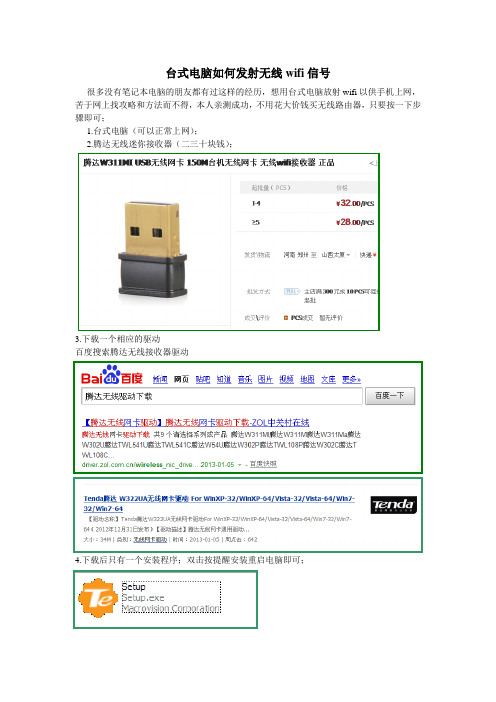
台式电脑如何发射无线wifi信号
很多没有笔记本电脑的朋友都有过这样的经历,想用台式电脑放射wifi以供手机上网,苦于网上找攻略和方法而不得,本人亲测成功,不用花大价钱买无线路由器,只要按一下步骤即可;
1.台式电脑(可以正常上网);
2.腾达无线迷你接收器(二三十块钱);
3.下载一个相应的驱动
百度搜索腾达无线接收器驱动
4.下载后只有一个安装程序;双击按提醒安装重启电脑即可;
5.重启后,双击桌面上的驱动图标,找到右下角的图标后右键选择“切换至AP 模式”会显示
6.切换后弹出设置界面,点击圈住的图标,设置无线wifi的用户名和密码
7.系统会自动命名,自己可以更改,其他不动,
如果不想让别人看见wifi,可以在隐藏前打钩;自己在手机上添加无线网络,输入账户密码即可自己独享;
设置没问题开了,点击向右的绿色箭头;进行第二步(直接跳过)。
进行第三步;
第二步,不操作,直接跳过;
第三步按如下设置
第四步只设置密码后,点击下一步就好了,可以用手机搜索自己的wifi,畅游无线了;
右下角出现无线信号
赶紧试试去吧,比买个路由器划算,而且无线接收器小巧便宜,便于携带,出差、网吧,想上无线的可以随时几步到位;。
台式机如何设置无线wifi

台式机如何设置无线wifi
自己台式机想设置个无线wifi给朋友们共享,该怎么办呢?下面由店铺给你做出详细的台式机设置无线wifi方法介绍!希望对你有帮助!
台式机设置无线wifi方法一:
1、台式电脑所属环境有无线路由器,也就是wifi。
2、购买USB无线网卡,安装到台式电脑上,安装驱动完成。
3、台式电脑开机,开启无线网卡功能。
搜索wifi。
4、找到当前环境下wifi信号,输入密码,连接成功。
台式机设置无线wifi方法二:
电脑变成wifi热点就可以让手机上wifi了,
1.买一个随身wifi,像小度wifi、360wifi、小米wifi。
2.将随身wifi插在电脑上之后,打开浏览器,进入随身wifi官网下载驱动,下载完成之后,按照提示进行安装。
3.驱动安装完成后,电脑就会自动识别随身wifi,并自动开启wifi,开启成功之后即可查看wifi热点名称已经密码,点击后方编辑可以进行修改 !
4.手机wlan开启,搜索随身wifi,输入密码,即可连接。
台式机设置无线wifi方法三:
台式机使用无线网卡共享WiFi方法:
在带有无线网卡的电脑中,可以使用360免费WiFi、猎豹免费WiFi等软件来通过共享电脑网络来放出无线信号。
以猎豹免费WiFi为例:
1、安装该软件,并保持无线网卡开关处于开启状态。
2、运行该软件之后,将会自动放出无线WiFi网络,按照页面中的无线SSID和密码信息,即可共享WiFi上网。
电脑无线网卡发射无线wifi信号

家里如果没有无线路由器,可让电脑无线网卡发射无线wifi信号,从而使手机利用家里的宽带无线上网。
事先准备工作: 1.家里的电脑必须得有无线网卡,而且必须打开无线网卡,如果是笔记本上面有无线网络开关,必须打开开关(部分无线网卡不支持所述功能,需要更新驱动) 2.电脑系统为win7
操作步骤:
1.“开始”----“运行”----输入cmd
2.此时弹出cmd.exe的dos界面,在界面上输入:netsh wlan set hostednetwork mode=allow ssid= wifi key=12345678 (注意:ssid=后面的名字自己随意起,同样key后面是密钥,为八位数,姑且设成1 2345678)回车,你会看到下面的图
3.接着输入:netsh wlan start hostednetwork 如果你的电脑无线网卡支持承载网络功能,会出现以下界面
4.如果你的家里用的是宽带,需要设置宽带共享。
“控制面板”---“网络和共享中心”----“更改适配器设置”---右键单击“宽带连接”---右键“属性”---“共享”
把小对钩全选上,“请选一个专用网络连接”下拉找到“无线网络2"------"确定"
如果不是宽带拨号上网,类似的,上述中“宽带连接”换成“本地连接”设置即可。
IP什么的都不要专门设置了,都是自动生成的。
下面就是手机打开WLAN,搜索wifi信号,输入密钥“12345678”,手机就可以上网了。
注意:先登录QQ试试,如果能上QQ,不能上网,多半是DNS设置的问题,找到“网络连接2”,把IPv4协议--属性下的dns设置成和宽带自动分配的dns地址一样即可。
- 1、下载文档前请自行甄别文档内容的完整性,平台不提供额外的编辑、内容补充、找答案等附加服务。
- 2、"仅部分预览"的文档,不可在线预览部分如存在完整性等问题,可反馈申请退款(可完整预览的文档不适用该条件!)。
- 3、如文档侵犯您的权益,请联系客服反馈,我们会尽快为您处理(人工客服工作时间:9:00-18:30)。
电脑自带无线网卡发射wifi信号的方法
这里给大家一个笔记本等电脑自带无线网卡如何发射wifi信号的教程,需要win7系统。
首先,先确认你的网卡是这几种型号,在设备管理器里查看,设备管理器在我的电脑右键管理,然后你就会看到了。
目前支持的设备有:
Atheros AR5005GS (as in the TP-Link TL-WN651G)
Atheros AR5007EG with 8.0.0.238 firmware
Broadcom 4310-series (in many Dell laptops)
D-link AirPlus G DWL-G510 Wireless PCI Adapter (driver version 3.0.1.0)
Intel 5100/5300 (with latest drivers from Intel's site, version 13.0.0.107, 64bit systems only) Ralink RT2870 (in many 802.11n USB dongles)
Realtek RTL8187SE (with the drivers that came with Windows 7)
Realtek RTL8192u with 1370(Beta)
基本上你的网卡标有AP发射的都可以。
打开开始菜单附件的命令提示符,右键用管理员权限打开。
然后输入如下内容(建议直接复制过去右键黏贴)
netsh wlan set hostednetwork mode=allow ssid="Win7 AP" key=12345678
然后可以看到系统提示已经成功打开。
如果没有提示。
说明不支持。
放弃吧
之后打开网络共享中心
点击右边的更改适配器设置
你会看到多出来。
一个无线网卡2
之后点击本地连接属性共享(如果是拨号的也选择本地连接)
选择共享
点击确定。
在输入netsh wlan start hostednetwork
OK
好了,打开你的PRO2的wifi。
联网吧。
来给大家看下图
可以看到win7 ap
连接上去。
输入密码12345678...
表示OK没问题。
